PS2018如何快速抠人物?
溜溜自学 平面设计 2022-10-27 浏览:731
大家好,我是小溜,PS2018如何快速抠人物?新版本多了个工具,可以帮我们快速的抠人像,那么怎么操作呢?下面小溜就带大家一起来学习下方法吧。
想学习更多的“PS”教程吗?点击这里前往观看溜溜自学网免费试听课程>>
工具/软件
硬件型号:华硕无畏15
系统版本:Windows10
所需软件:PS2018
方法/步骤
第1步
首先我们打开ps软件,并导入图片素材作为例子。
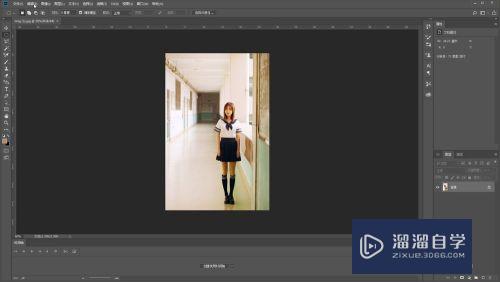
第2步
然后我们将图片素材复制一层。
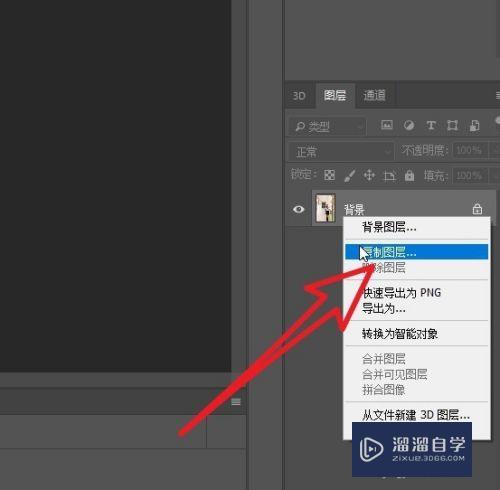
第3步
点击工具栏中编辑标签下的主体命令。
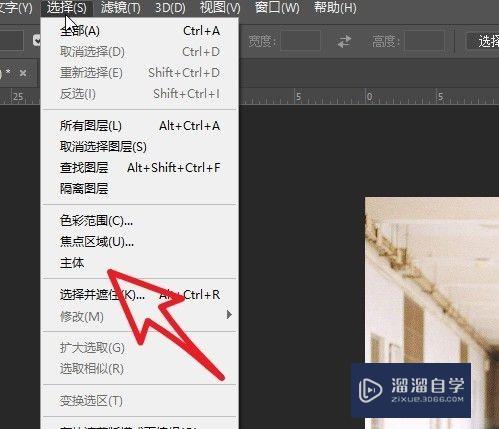
第4步
软件会自动抠取大致的人物像区域,显示蚂蚁线。

第5步
然后我们点击左边工具栏中的快速蒙版编辑。
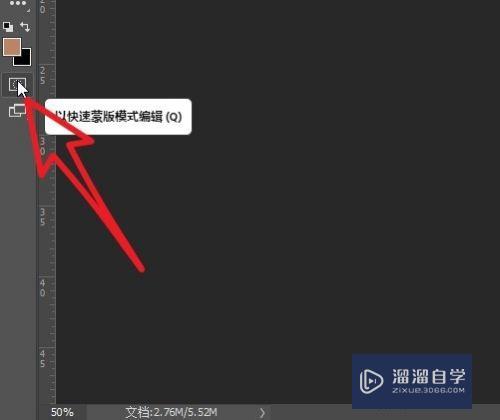
第6步
使用画笔工具将软件自动抠取未完成的地方进行仔细调整。

第7步
退出快速蒙版,将抠图区域进行拷贝,就可以看到我们最终抠出的人像效果了。

注意/提示
以上“PS2018如何快速抠人物?”的内容小溜就介绍到这里,希望小溜今天分享的内容能够帮助小伙伴们解决问题,并且溜溜自学网还有更多关于软件相关内容的介绍,需要的朋友可以到本站来学习哦!
相关文章
距结束 06 天 06 : 19 : 54
距结束 01 天 18 : 19 : 54
首页







